10 лучших торрент-клиентов для Windows 10 [сентябрь 2020 г.]
Опубликовано: 2020-03-23![10 лучших торрент-клиентов для Windows 10 [сентябрь 2020 г.]](/uploads/article/14744/WnliOVk5nJunmOmD.jpg)
Торренты и одноранговый обмен имеют плохую репутацию в Интернете среди обычных потребителей и производителей медиа. Конечно, торрент-сайты и передача файлов P2P, несомненно, используются для пиратства, злонамеренных намерений и множества других вредных и небезопасных технологий, но это не значит, что их нельзя использовать во благо. Существует несколько законных вариантов использования торрентов и торрент-клиентов, в которых используется скорость и эффективность, которые торрент может предложить пользователю Windows, и все это без юридических ограничений, по которым люди вынуждены идти, чтобы избежать возмездия со стороны правообладателей и юридических групп.
Конечно, мы знаем, что некоторые пользователи будут использовать торрент-клиенты для загрузки нелегального контента или контента, защищенного авторским правом, но это не значит, что мы не должны освещать некоторые из лучших возможностей, которые может предложить сервис. Клиентов BitTorrent пруд пруди, особенно в Windows 10, где программное обеспечение существует уже много лет. И хотя новая платформа появляется каждый год или два, наши рекомендации обычно остаются теми же двумя или тремя клиентами, с некоторыми альтернативными вариантами в зависимости от ваших потребностей или желаний. Когда вы ищете торрент-клиент, вы хотите найти что-то простое и удобное в использовании, полностью свободное от рекламы и нежелательных вредоносных программ и занимающее как можно меньше места на вашем компьютере.
Помня об этих ограничениях и идеях, давайте рассмотрим одни из лучших торрент-клиентов на рынке для Windows 10 на сегодняшний день.
qBittorrent
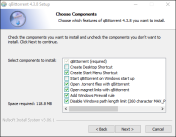
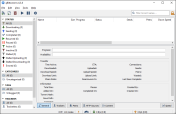
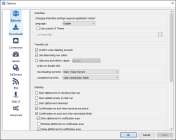
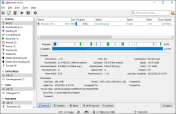
Без сомнения, qBittorrent — наш любимый торрент-клиент для Windows 10. Будучи бесплатным клиентом с открытым исходным кодом, мы считаем его надежным, быстрым и полным без какой-либо рекламы, вредоносных программ или любого другого нежелательного программного обеспечения. во время установки. Приложение по-прежнему регулярно обновляется, спустя более десяти лет после его первого запуска, а благодаря недавним обновлениям визуальный дизайн программного обеспечения стал выглядеть чище, чем когда-либо прежде. Давайте посмотрим, что делает его одним из наших любимых торрент-клиентов для Windows 10.
Установка qBittorrent происходит быстро и легко, без добавления каких-либо дополнительных приложений, плагинов или чего-либо еще, что может быть расценено как враждебное пользователю. Во время установки у вас есть возможность определить, хотите ли вы, чтобы qBittorrent автоматически устанавливал правило брандмауэра Windows. Поскольку уже давно известно, что торрент-приложения создают проблемы с брандмауэром в Windows и MacOS, мы высоко ценим дополнительное удобство, экономящее время и терпение пользователей во время установки.
Программа относительно небольшая, ее установка на ваш компьютер займет не более нескольких секунд, а после завершения qBittorrent автоматически откроется на вашем компьютере. Мы обнаружили, что приложение использует минимум ресурсов при работе в фоновом режиме на нашей тестовой машине.
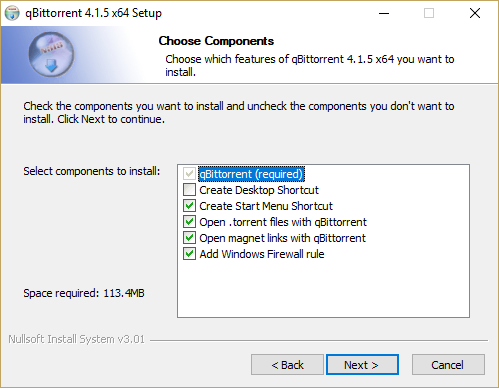
Основной дисплей qBittorrent, что неудивительно, довольно простой по объему и дизайну, но это не значит, что он не имеет множества функций. В правой части экрана вы найдете строку состояния, в которой отображаются категории загрузки, раздачи, завершенных, возобновленных, приостановленных, активных и неактивных торрентов. На этой панели также отображаются ошибки при загрузке торрента, в том числе те, которые прекратили загрузку из-за проблем на конце торрента или на конце вашей сети (например, если вас внезапно отключили от сети).
Строка состояния также используется для разделения ваших торрентов на определенные категории, хотя вам придется создавать эти категории самостоятельно — qBittorrent включает только «Все» и «Без категорий». Наконец, в нижней части этой панели вы можете просмотреть свои трекеры для каждого торрента, в том числе без трекеров, а также торренты с ошибками или предупреждениями.
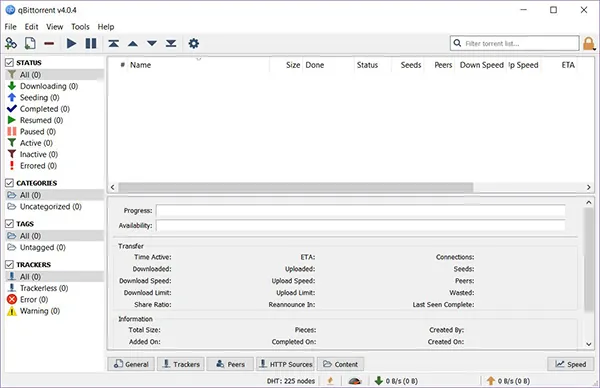
В верхней части экрана расположены ваши основные торрент-инструменты. Вы можете добавлять URL-адреса вручную из приложения и открывать торрент-файлы из папок загрузки. Значок красной линии можно использовать для удаления торрентов, хотя для того же можно использовать кнопку удаления на клавиатуре. Значки паузы и воспроизведения можно использовать для остановки или запуска торрентов по мере необходимости, не удаляя торрент полностью, а значок настроек в конце панели можно использовать для доступа к вашим настройкам — подробнее об этом чуть позже. qBittorrent включает в себя панель поиска, которая позволяет вам просматривать список торрентов, и вы можете использовать значок замка, чтобы заблокировать свой пользовательский интерфейс с помощью пароля, который вы вводите вручную.
В нижней части дисплея отображается ваша общая скорость, информация о загрузке и выгрузке, а также быстрый переключатель для переключения между неограниченной и ограниченной пропускной способностью для ваших скоростей торрента (чтобы не дать приложению съедать всю вашу пропускную способность и замедляться). другие действия в сети).
Наконец, главный дисплей в центре покажет вам ваши активные и неактивные торренты на верхнем дисплее, а нижний дисплей покажет более подробную информацию о каждой выбранной загрузке торрента. 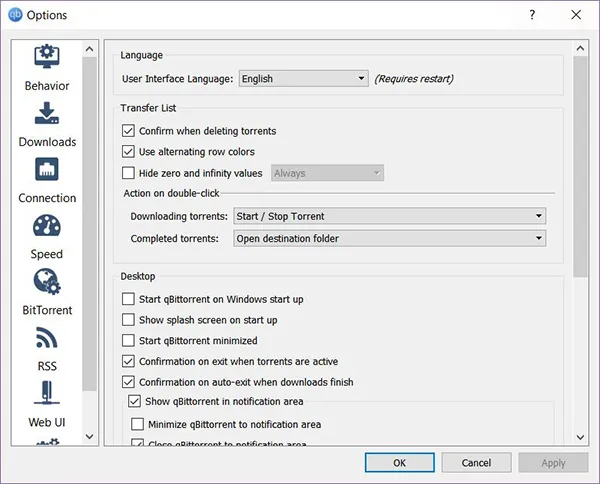
Что касается настроек, здесь есть что понравиться. Хотя это в основном стандартные функции, мы все равно рады их видеть. Давайте быстро разберем важные функции каждой вкладки:
- Поведение: здесь вы можете изменить язык пользовательского интерфейса приложения, если английский по умолчанию не является вашим стандартным или первым языком. Здесь вы можете включать и выключать множество настроек и настроек простоты использования, включая возможность подтверждения при удалении торрентов, использование чередующихся цветов строк, скрытие нулевых и бесконечных значений и многое другое. Также есть некоторые базовые настройки для вашего рабочего стола, в том числе возможность запуска qBittorrent при запуске, возможность отображения подтверждающего сообщения при выходе, когда торренты все еще активны, а также изменение ассоциации файлов в qBittorrent для файлов .torrent и магнитных ссылок — очень полезно, если вы хотите использовать несколько торрент-платформ.
- Загрузки: В этой подкатегории отображается множество материалов, но вот самое важное. У вас есть некоторые базовые настройки действий приложения при добавлении торрента, например отображение контента или остановка автоматической загрузки при добавлении контента. Здесь вы также можете изменить способ управления торрентами, включая возможность копировать торрент-файлы по определенным путям на вашем жестком диске. И, пожалуй, самая крутая функция на этой вкладке: вы можете настроить qBittorrent на автоматическое добавление торрентов из определенных отслеживаемых папок.
- Соединение: не так уж много интересных вещей для большинства пользователей, но если вы пытаетесь изменить порты прослушивания или установить ограничения на соединения для торрентов или слотов для загрузки, вам сюда.
- Скорость: небольшая вкладка, но, тем не менее, важная. Здесь вы найдете глобальные ограничения скорости для большинства загрузок, т. е. когда вы хотите, чтобы qBittorrent работал на полной скорости. Если вы хотите навсегда ограничить количество загрузок и скачиваний, вы можете установить их здесь; они отключены по умолчанию. Альтернативные ограничения скорости автоматически устанавливаются на разумные 5 МБ/с вниз и 1 МБ/с вверх, хотя их также можно редактировать. Доступ к альтернативным ограничениям ставок, как упоминалось выше, можно получить, нажав ярлык в нижней половине основного экрана или запланировав для пользователя альтернативные ограничения ставок в этом меню настроек.
- BitTorrent: Здесь особо нечего упомянуть. Некоторые настройки конфиденциальности и шифрования, которые обычно лучше оставить по умолчанию, настройки очереди торрентов (выключены по умолчанию) и ограничение на соотношение исходных торрентов.
- Веб-интерфейс: при желании вы можете настроить веб-интерфейс пользователя для отслеживания загрузок вдали от домашнего компьютера. На этой вкладке отображаются все настройки аутентификации и безопасности для этой функции.
- Дополнительно: Наконец, большинство решений по устранению неполадок будут доступны на вкладке «Дополнительно», однако, если вы не знаете, что ищете, мы рекомендуем вам оставить на этой вкладке настройки по умолчанию. Здесь вы можете изменить некоторые вещи: настройки уведомлений, в том числе показывать или нет уведомления о добавленных торрентах, возможность перепроверки торрентов после завершения и опцию строгого суперраздачи.
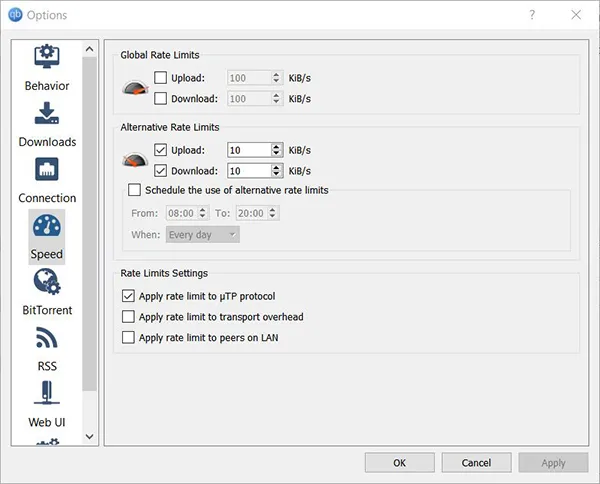
Неудивительно, что QBittorrent — один из самых стабильных торрент-клиентов, которые мы нашли, когда дело дошло до загрузки контента. Пока для наших клиентов не были установлены альтернативные ограничения скорости, загрузка на нашей стороне обрабатывалась и завершалась быстро, причем скорость загрузки быстро достигала нескольких мегабайт в секунду (по сути, настолько быстро, насколько могло выдержать наше соединение). Очевидно, что скорость каждой загрузки будет зависеть от состояния вашего торрента и количества раздающих, но будьте уверены, что с qBittorrent в нашей загрузке все было положительно.
Если вы решите прекратить раздачу или загрузку торрента, приложение предоставит вам возможность удалить контент с вашего жесткого диска — отличная настройка, которая позволяет легко решить, продолжать ли работу вашей платформы. И вы можете загрузить загрузку непосредственно из приложения, щелкнув правой кнопкой мыши торрент в приложении.
В заключение мы считаем, что qBittorrent — лучшее приложение для большинства пользователей. Это надежный и надежный выбор, без каких-либо вредоносных или нежелательных программ, с более четким, недавно обновленным интерфейсом, который позволяет легко загружать и быстро сохранять контент с помощью приложения. Мы большие поклонники qBittorrent, и прежде всего в этом списке мы рекомендуем сначала проверить qBittorrent. Настройки, скорость и простота настройки делают это приложение лучшим для Windows 10.
qBittorrent
потоп
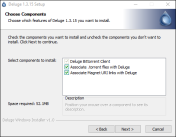
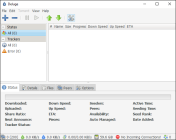
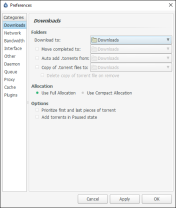
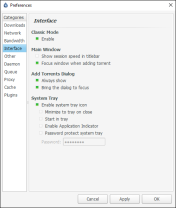
Deluge — еще один фантастический выбор для тех, кто ищет одну из лучших торрент-программ для Windows 10. Как и qBittorrent, это один из старейших торрент-клиентов для Windows, начиная с его первоначального выпуска в сентябре 2006 года. Хотя Deluge, возможно, не предлагает ничего другого, что описано выше. то, что мы видели в чем-то вроде qBittorrent, не означает, что его следует игнорировать или полностью игнорировать. Напротив, мы обнаружили, что Deluge является отличной альтернативой для тех, кто ищет легкий и простой в использовании торрент-клиент с открытым исходным кодом, а Deluge обладает собственным набором функций и вариантов дизайна. Давайте посмотрим, что делает это превосходное приложение вторым в списке наших любимых торрент-программ для Windows 10.
Процесс установки Deluge настолько прост, насколько это возможно, при этом процесс установки приложения очень быстрый и простой. Как и qBittorrent, Deluge не пытается установить какое-либо конкретное программное обеспечение или контент за пределами самого приложения — в процессе установки вы не обнаружите никаких нежелательных вредоносных программ, панелей инструментов или ссылок браузера. Один из наших любимых аспектов Deluge — небольшой размер установки. Размер qBittorrent составляет относительно небольшой размер — 15 мегабайт, но приложение Deluge весит ничтожные 34 килобайта , что является невероятным достижением для команды, создавшей торрент-клиент. Установка завершается в течение нескольких секунд, и после этого приложение готово к работе — перезагрузка не требуется.
Отметим одну вещь: в отличие от qBittorrent, вам придется вручную разрешить брандмауэру Windows доступ к вашей информации после первого запуска Deluge. К сожалению, при установке нет возможности добавить свое приложение в список обхода. Тем не менее, несколько щелчков мышью позволят вашему экземпляру Deluge получить доступ за пределы брандмауэра. Просто обратите внимание на процесс при первом запуске.
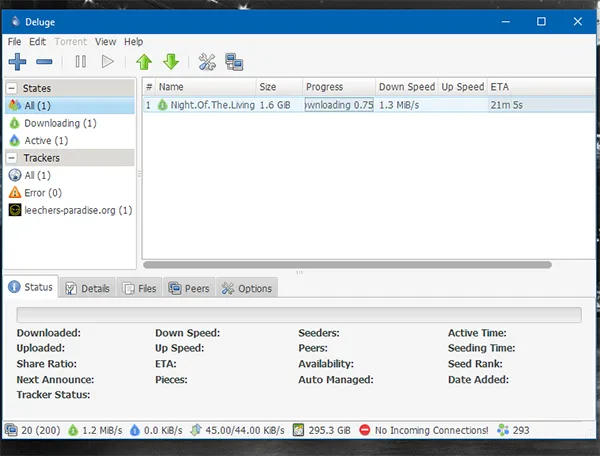
Первое, что вы заметите, — это сходство между этим приложением и тем, что мы видели у подобных qBittorrent. Приложения выглядят удивительно похожими по дизайну, со схожими значками и макетами, хотя дизайн Deluge занимает гораздо меньше места, чем то, что мы видели ранее с qBittorrent. Вдоль приложения расположены категории «Состояния» с раскрывающимися меню для ваших торрентов, а также трекеров и неудачных торрентов.
Это гораздо более простой метод, чем обширная система меню, которую мы видели в нашем лучшем списке, и хотя мы предпочитаем исходный список из qBittorrent, мы также видим ценность гораздо более простого макета, как мы видим в Deluge. Верхняя часть приложения имеет аналогичные значки и макеты для значков, включая добавление и удаление торрентов, приостановку и возобновление торрентов, изменение порядка очереди торрентов вверх и вниз в зависимости от того, где в списке вы хотите, чтобы торрент отображался, а также меню настроек. значок — опять же, подробнее об этом чуть позже.
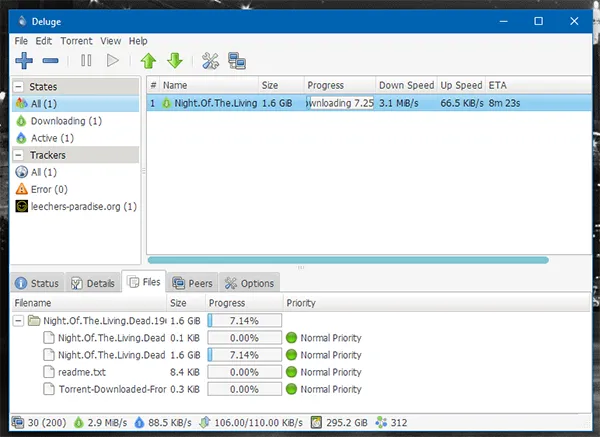
В нижней части этого приложения содержится огромное количество информации. На каждой вкладке содержится информация о скорости и статусе каждого загружаемого торрента, в зависимости от того, который вы выбрали. Здесь вы найдете такую информацию, как скорость загрузки и скачивания, объем информации, которой обменивались файлы и одноранговые узлы, статусы трекера, время активности и раздачи, а также дату добавления каждого отдельного торрента. На вкладке сведений содержится дополнительная информация, например количество файлов, общий размер каждого торрента, а также имя файла и папки. Вкладка «Файлы» позволяет вам выбирать, какие файлы и папки из каждого торрента фактически загружаются на ваш компьютер, а на вкладке «Сверстники» отображаются места подключения ваших одноранговых узлов в приложении.
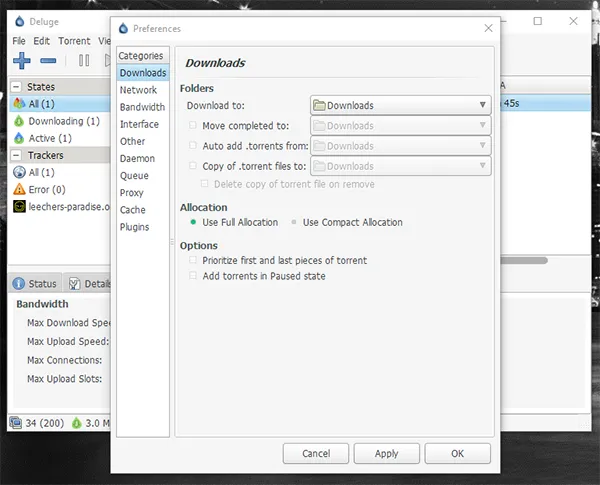
Углубившись в настройки, вы, вероятно, обнаружите, что Deluge имеет массу повторяющихся настроек и предпочтений от qBittorrent. Поскольку оба они являются полнофункциональными торрент-клиентами, имеет смысл иметь некоторые схожие, если не идентичные, характеристики друг друга. Вот что вы можете найти в настройках Deluge:
- Загрузки: Здесь не так уж и много интересного, но есть одна важная настройка. Вы можете изменить папку или место, где ваши торрент-загрузки будут перемещаться в совершенно разные места, а также вы можете настроить автоматическое добавление торрентов из определенных мест. Вы даже можете настроить свой компьютер на перемещение торрент-файлов в отдельное место после их завершения.
- Сеть: Здесь вы можете изменить входящие и исходящие порты, изменить и просмотреть настройки шифрования и многое другое.
- Пропускная способность: здесь вы можете контролировать максимальное и минимальное количество подключений как для глобального использования полосы пропускания, так и для соединений, использующих полосу пропускания для каждого торрента. Вы также можете изменить слоты загрузки, скорость загрузки и ограничения скорости загрузки. К сожалению, не существует простого способа переключения между двумя отдельными скоростями соединения, когда вам нужно более быстрое или медленное соединение в зависимости от времени суток - функция, предоставляемая qBittorrent.
- Интерфейс: В этом разделе вы можете внести несколько незначительных изменений во внешний вид вашего торрент-клиента. В этом разделе нет ничего совершенно безумного или непредвиденного, но приятно иметь возможность переключаться между классическим (включенным по умолчанию) режимом и новым режимом. Вы также можете изменить способ работы каждого окна в вашем интерфейсе и переключаться между различными параметрами панели задач.
- Другое: Здесь вы найдете варианты получения уведомлений о новых выпусках приложения, а также возможность отправлять анонимную статистику для улучшения Deluge.
- Daemon: Это полезно, только если вы пытаетесь использовать порт Daemon. Здесь не на что смотреть.
- Очередь: это меняет то, как работает ваша общая очередь торрентов. Вы можете указать, будут ли новые торренты стоять в верхней или нижней (по умолчанию) очереди, а также изменить количество активных и неактивных загружаемых и раздаточных торрентов. Здесь также можно установить некоторые соотношения семян и временные ограничения.
- Прокси: если вы пытаетесь настроить свою собственную прокси-сеть с одноранговым соединением, здесь вы вводите порт, хост, имя пользователя, веб-сайт, трекер и многое другое.
- Кэш: здесь вы можете просмотреть размер и срок действия кеша, а также состояние записи, чтения и размер блоков кеша.
- Плагины: Наконец, если вы найдете какие-либо поддерживаемые плагины Deluge в Интернете, вы можете ввести их в свою сеть и учетную запись здесь.
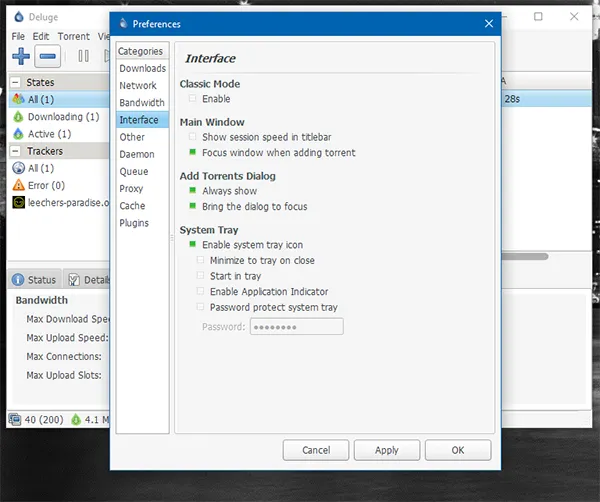
Как и в случае с qBittorrent, скорость загрузки и выгрузки была стабильной. Небольшой размер Deluge делает его обязательным для всех, кто осознает ограничения по размеру своей машины, а стабильность и надежность приложения можно недооценивать — это фантастический клиент для тех, кто хочет скачивать торренты со скоростью и безопасностью любого «больших игроков». Как и в случае с qBittorrent, решив прекратить раздачу или загрузку торрента, вы получите возможность удалить содержимое с жесткого диска — отличная настройка, которую мы тоже рады видеть здесь.
Обновление 2020 : если вы не слышали, Deluge начала поставлять 2.0 своего торрент-приложения в конце прошлого года, но на сегодняшний день приложение недоступно в Windows 10 ни в какой официальной версии. Хотя он предоставляет многие функции, о которых мы просили, для его установки на ваше устройство вам потребуется использовать неофициальный установщик, который можно найти на форумах Deluge здесь. Если вы хотите установить это вручную, это вполне возможно, и мы не будем вас останавливать, но для большинства людей лучше придерживаться старой версии Deluge.
Так стоит ли использовать Deluge вместо qBittorrent? Честно говоря, обе платформы — отличный выбор, независимо от того, что вы ищете в клиенте, но выбор действительно сводится к двум факторам. Имеет ли для вас значение размер приложения? Если это так, вы должны каждый раз выбирать Deluge — это меньшее приложение, и оно лучше работает на компьютерах с ограниченным пространством. Если у вас нет проблем с местом, вы можете выбрать любое приложение, которое кажется вам вызывающим. И Deluge, и qBittorrent являются отличными бесплатными решениями с открытым исходным кодом, которые не будут включать шпионское или вредоносное ПО в свои выпуски. В любом случае вы не ошибетесь.

потоп
Тиксати
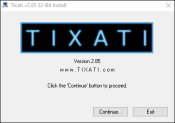
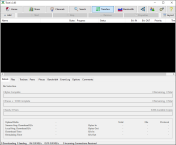
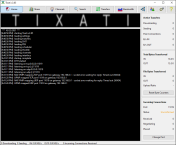
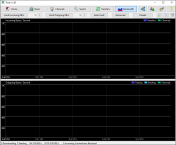
Tixati — еще один кроссплатформенный BitTorrent-клиент, который обещает быть легким для ваших системных ресурсов, с автономными и переносными версиями, доступными для ваших USB-накопителей, если это необходимо. Программа является проектом Кевина Хирна, первоначально опубликованным в 2009 году. С тех пор программа несколько раз обновлялась, добавляя функции и системные функции, которых мы не видели на других платформах. С точки зрения дизайна, мы бы солгали, если бы сказали, что Tixati выглядит хорошо. Дизайн приложения довольно уродлив даже по низким стандартам, установленным торрент-клиентами, категорией приложений, которые точно не известны победителями каких-либо конкурсов красоты.
Тем не менее, приложение запрограммировано так, чтобы быть легким как по размеру, так и по ресурсам, и оно более чем выполняет это, являясь одним из самых эффективных приложений, которые мы тестировали в этом списке. Tixati также включает в себя несколько других функций, в том числе вариант чата с приватным зашифрованным обменом сообщениями, что является интересной идеей для торрент-платформы. Эти каналы можно использовать для обмена списками магнитных или URL-ссылок, а также потокового аудио и видео. Наконец, несмотря на то, что Tixati является проприетарной платформой, обещает отсутствие шпионского или рекламного ПО в своих программах, что делает его одним из самых надежных коммерческих продуктов на рынке. Если вы ищете самое тонкое приложение, которое вы можете найти, особенно такое, которое поддерживает несколько платформ, этот клиент для вас.
Тиксати
Передача инфекции
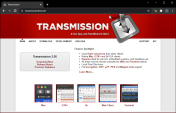
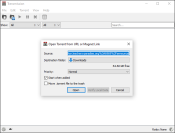
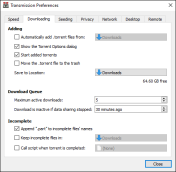
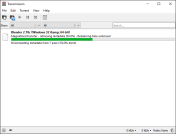
Transmission уже давно является одним из наших любимых торрент-клиентов для Mac и Linux с легким и простым интерфейсом и размером. Его дочерний продукт, Transmission QT, уже некоторое время разрабатывался для Windows, и хотя он не так полнофункционален, как то, что мы видели в продуктах для Mac и Linux, Transmission — хороший торрент-клиент, на который стоит обратить внимание. Это был один из первых клиентов, который добавил широкую поддержку магнитных URI, а также поддержку создания файлов, совместимых как с Vuze, так и с uTorrent, двумя основными игроками в игре торрент-клиентов. Приложение ориентировано на использование как можно меньшего количества ресурсов и делает все максимально простым и понятным.
К сожалению, есть несколько причин, по которым мы не можем дать Transmission полную рекомендацию. Во-первых, платформа QT не так продвинута, как такие приложения, как qBittorrent; в целом нам нравится функциональность и возможности таких приложений, а Deluge больше. Во-вторых, в 2016 году MacOS-версии Transmission были заражены приложением-вымогателем, которое шифровало и удерживало выкуп за пользовательские файлы, разблокируя их только в том случае, если на счет злоумышленника было переведено около 400 долларов. Хотя это не вина Transmission, нам все еще трудно дать этому приложению полную рекомендацию после атак на их веб-сайт и сервер .DMG.
Передача инфекции
БитТоррент
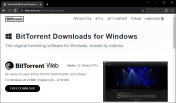
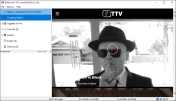
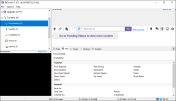

BitTorrent — это оригинальный торрент-клиент, изначально разработанный для поддержки загрузки и скачивания файлов с использованием протокола BitTorrent, который до сих пор используется большинством торрент-сайтов. BitTorrent, впервые выпущенный более пятнадцати лет назад, в 2001 году, имеет туманную историю. Хотя изначально он считался одним из лучших торрент-клиентов, которые вы могли загрузить для Windows в течение многих лет, в конечном итоге, с выпуском версии 6.0, клиент фактически стал обновленной версией uTorrent, еще одного очень популярного и коммерческого торрент-клиента на рынке. Таким образом, BitTorrent больше не считается открытым исходным кодом, и пользователи могут выбирать из нескольких вариантов оплаты.
Бесплатный клиент BitTorrent обеспечивает нормальную скорость загрузки с автоматическим управлением пропускной способностью и включает рекламу; Подписка без рекламы стоит 4,95 доллара в год и удаляет рекламу из приложения. За 19,99 долларов вы получаете BitTorrent Pro, премиальную версию, которая обеспечивает вам «защиту от вирусов и вредоносных программ», линию поддержки клиентов, возможность мгновенной потоковой передачи торрентов и возможность конвертировать загрузки в различные форматы файлов. Хотя это интересные идеи, их также можно реализовать с другими приложениями бесплатно, не внося членский взнос в размере 19,99 долларов США в год. Если не считать этих функций, BitTorrent — довольно стандартное торрент-приложение. У него солидный дизайн и великолепная цветовая палитра, но за него просто не стоит платить или мириться с рекламой, если уж на то пошло.
БитТоррент
Не видите приложение, которое должно быть здесь?
Вузе

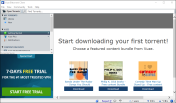
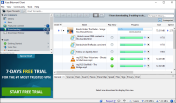
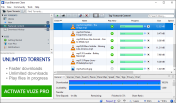
Vuze начал свою жизнь как торрент-клиент под названием Azureus, и хотя платформа позволяла пользователям загружать данные, файлы и другой контент, связанный с торрент-файлами, которые мы знаем сегодня, Vuze изначально также позволял пользователям просматривать и обмениваться контентом как в Качество DVD и HD, представленное через каналы, содержащие такие файлы, как телешоу, фильмы, игры и другие разнообразные медиафайлы. В 2006 году программа была переименована в Vuze, чтобы ее можно было рассматривать как социальный клиент, а не как торрент-клиент. Как и BitTorrent или uTorrent, Vuze имеет как бесплатный, так и премиум-уровни, называемые Vuze+, доступные за 29,90 долларов США авансом или 9,90 долларов США в год.
В то время как бесплатная версия позволяет получить доступ к торрент-пакетам, воспроизведению мультимедиа, поддержке магнитных ссылок, удаленному управлению через мобильное приложение Vuze и доступу к библиотеке плагинов для настройки, это премиум-версия, которая удаляет рекламу и позволяет вам транслировать мультимедиа во время загрузки. , включает встроенную антивирусную защиту и многое другое. Vuze считается рекламным программным обеспечением из-за включения панели инструментов под маркой Vuze, поэтому, хотя программное обеспечение может иметь долгую историю поддержки торрентов в течение многих лет, мы рекомендуем избегать Vuze и использовать его без рекламы, например предоставленные qBittorrent и Deluge.
И эй, если вы были поклонником Vuze в течение многих лет до того, как была добавлена реклама, вы должны знать, что группа бывших разработчиков Vuze отделилась в свое собственное приложение BiglyBT. Никакой рекламы, никакого стороннего программного обеспечения, но все функции, которые Vuze имел с самого начала. Приложение также регулярно обновляется, поэтому вы не потеряете активное приложение при переключении.
Вузе
БитКомет
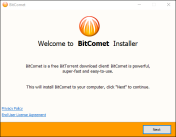
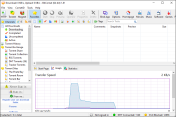
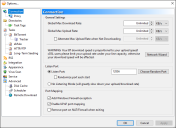
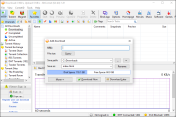
BitComet — еще одно классическое приложение, появившееся еще в самом начале, но не обошедшееся без изрядной доли споров и критики. Приложение не является самым красивым или самым тонким торрент-клиентом, доступным на рынке сегодня, но это шаг вперед по сравнению с некоторыми другими приложениями в нашем списке. В приложении есть несколько функций, которых нет на других платформах, в том числе возможность загрузки первой и последней частей каждого медиафайла, чтобы вы могли предварительно просмотреть содержимое перед завершением загрузки. На платформах Windows есть встроенное окно Internet Explorer, которое позволяет вам искать торренты прямо в самом приложении, хотя в эпоху магнитных URL-адресов это не такая полезная функция, как шесть или семь лет назад.
Встроенный видеоплеер также позволяет просматривать видеофайлы в формате Flash. Были некоторые разногласия по поводу BitComet как платформы, в том числе некоторые юридические проблемы с хост-сайтом FileHippo в последнее десятилетие, хотя в целом BitComet — надежный сервис, который, несмотря на загруженный интерфейс, отлично подходит для быстрой загрузки контента через ваши торренты и магнитные URL-адреса.
БитКомет
Битлорд
Совместим с
Андроид

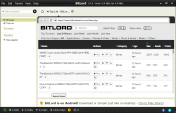
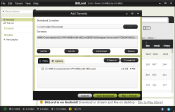

BitLord представляет собой еще один проприетарный торрент-клиент с рекламной поддержкой, доступный как для платформ Windows, так и для MacOS. Первоначально выпущенный в 2003 году, BitLord появился на основе вышеупомянутого BitComet и включает в себя ряд функций, которых мы не видели на других платформах, включая встроенный проигрыватель VLC для просмотра видео в приложении, поддержку субтитров с использованием API с opensubtitles.org и встроенная система поиска торрентов, а также некоторые дополнительные возможности, такие как система комментариев для чтения и написания комментариев к различным торрентам, которые вы загружаете в любой момент, и торрент-ридер RSS, который позволяет вам следить за некоторыми из ваших любимых сайтов. Возможно, самая крутая функция здесь: возможность использовать Airplay для просмотра торрентов на Apple TV при загрузке контента прямо из источника.
К сожалению, его статус с закрытым исходным кодом и включение рекламы затрудняют загрузку через такие приложения, как qBittorrent или Deluge, которые предлагают меньше функций, но в состоянии с открытым исходным кодом и без какой-либо рекламы. Тем не менее, мы поклонники BitLord, приложения, которое, похоже, намерено добавить интересные функции, которых мы не видим во многих других приложениях. Если вы ищете что-то необычное в своем торрент-клиенте, обратите внимание на это.
Подробности о приложении Android
- Категория Видеоплееры и редакторы
- Установлено 100 000+
- Оценка из 5 4,5
- Дата последнего обновления 4 апреля 2021 г.
- Разработчик приложений House of Life
- Скачать Размер 108M
- Совместимость Android 5.0 и выше
- Цена бесплатно
Битлорд
uTorrent
Совместим с
Андроид
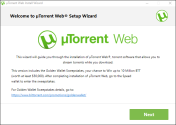
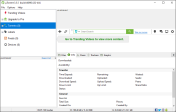
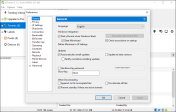
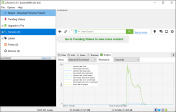
Хотя uTorrent когда-то был на вершине наших и многих других списков, со временем его стало труднее рекомендовать из-за переизбытка рекламы. Первоначально программа была разработана как легкий и простой в использовании торрент-клиент, а ее слоган гласил: «(очень) крошечный BitTorrent-клиент». Хотя клиент, безусловно, по-прежнему легковесен, другие приложения с открытым исходным кодом, такие как Deluge, с годами подорвали долю рынка uTorrent. В 2010 году uTorrent начал включать панель инструментов Conduit Engine в свою утилиту загрузки, а также сделал домашнюю страницу и поисковую систему по умолчанию Conduit без согласия. В 2011 году uTorrent начал включать вместо этого панель инструментов Bing, прежде чем анонсировать платную версию приложения под названием uTorrent Plus. Хуже того, в 2012 году (начиная с версии uTorrent 3.2.2) пользователи начали видеть рекламу вместе с «избранными торрентами» в приложении, и хотя их можно было отключить, для некоторых пользователей это стало последней каплей.
Для многих других uTorrent стал непригодным для использования в марте 2015 года, когда программа начала связывать другое приложение под названием «Epic Scale», которое майнит криптовалюту под названием «Litecoin» в фоновом режиме вашего компьютера и отдает эти деньги BitTorrent. Хотя с тех пор эта программа больше не поставляется в комплекте с программным обеспечением, uTorrent по-прежнему представляет собой сложную рекомендацию перед лицом qBittorrent, Deluge и даже других платных приложений, таких как BitTorrent или Vuze.
Подробности о приложении Android
- Категория Видеоплееры и редакторы
- Установлено 100 000 000+
- Оценка из 5 4,6
- Дата последнего обновления 20 мая 2022 г.
- Разработчик приложений Rainberry, Inc.
- Скачать Размер 34М
- Совместимость Android 5.0 и выше
- Цена $2,99 за штуку









